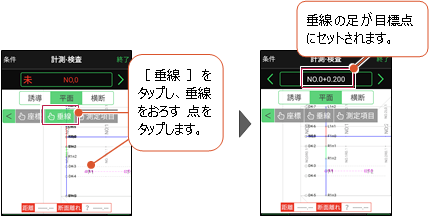TS出来形計測をおこなう
2024年10月22日更新
TS出来形計測では、受注者は「出来形計測・記録」を、発注者は「出来形の立合・記録」をおこないます。
ここでは受注者のTS出来形計測で解説します。
出来形計測点を指定します
1 ホーム画面の[TS出来形]をタップします。
2 [計測・検査]をタップします。
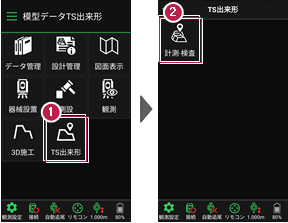
3 出来形計測する「線形」、「構築形状」、「計測種別」などを設定します。
施工範囲を指定する場合は、線形の開始点・終了点を指定することで、指定範囲外の測点を省くことができます。
4 [計測・検査]をタップします。
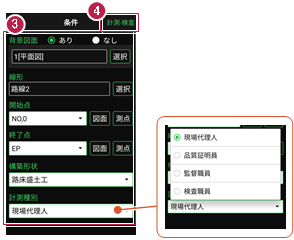
5 計測・検査が起動します。
計測する「断面」を選択します。
6 [座標]をタップして、計測する「出来形計測点」をタップして指定します。
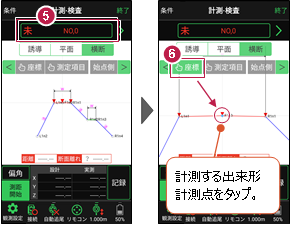
計測する断面について
・画面上部に計測する断面の名称が表示されます。
・断面名の左右に表示される[<][>]をタップすると、前の管理断面、次の管理断面に移動します。
・管理断面名の前には「未」「済」が表示されます。
未計測の出来形計測点がある場合:「未」
出来形計測点がすべて計測済みの場合:「済」
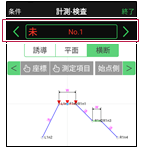
・任意断面を計測する場合は、断面名をタップして表示される「横断指定」で[測点]+[単距離]または[追加距離]を入力して、任意断面の位置を指定
します。
任意断面には「未」「済」は表示されません。
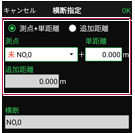
本書は「TSモード」の画面で解説します
「GNSSモード」の場合は、[測位開始]ボタンを押すとGNSSによる測位が開始されます。
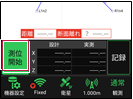
プリズムをロックします(自動追尾の場合)
1 [リモコン]をタップします。
2 リモコンで器械をプリズムの方向に向けてから[サーチ]をタップします。
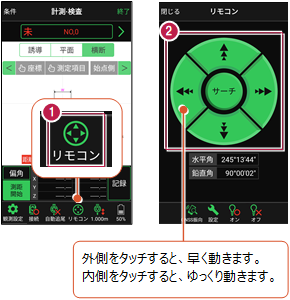
3 プリズムがロックされると「サーチ完了」と表示されます。
[閉じる]をタップします。
4 プリズムがロックされ追尾中の場合は、自動追尾のアイコンに「〇」が表示されます。
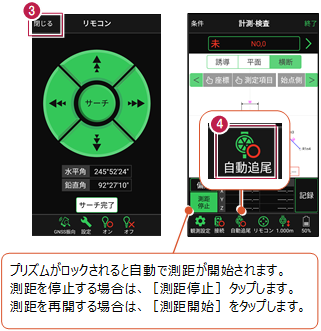
プリズムを誘導して計測します
1 [平面]で現在位置を確認しながら、計測位置の近くまで移動します。
2 近くまで移動したら[誘導]をタップします。

自動視準の場合は
[リモコン]で器械をプリズム方向に向けてから[測距]をタップすると、自動視準して測定します。
横断でも現在位置を確認可能です
[横断]で現在位置を確認できます。

3 画面に従い、誘導して出来形を計測します。
4 [記録]をタップして、計測点の座標を記録します。
5 点名を入力し、[OK]をタップします。
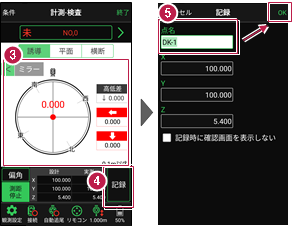
記録を終えたら、次の出来形計測点や断面を指定して、出来形計測を続けます。
誘導画面の表示について
プリズムと計測位置まで距離によって、誘導画面は以下のように切り替わります。
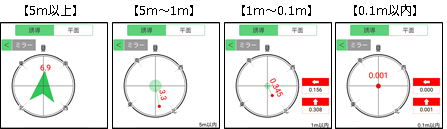
誘導画面の向き(上方向)は、切り替え可能です。
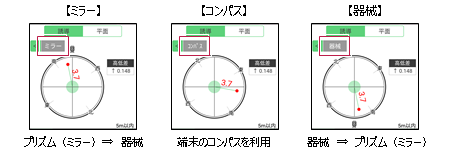
「測定項目」が確認できます
[測定項目]をタップして確認したい測定項目をタップすると、測定項目の「設計値」が確認できます。計測済みの場合は、「実測値」「差」も確認できます。
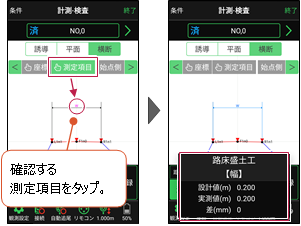
確認可能な測定項目
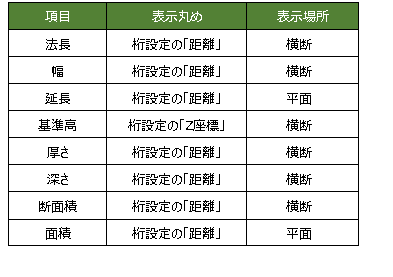
器械が「自動追尾」または「自動視準」の場合は、計測位置に器械を偏角できます
計測位置を指定した後[偏角]をタップすると、計測点方向に器械が自動回転します。
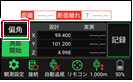
器械が「手動」の場合は、計測位置までの「水平角」と「水平距離」を確認できます
計測位置を指定した後[距離角度]をタップすると、計測位置までの「水平角」と「距離」が表示されます。
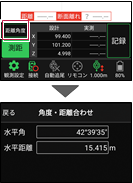
[垂線]モードとは
[平面]にて、座標点あるいは図面上の点から線形までの垂線の足を目標点としてセットすることができます。